剪切板功能我们会经常遇到,而win10系统较之前版本的系统的剪切板可以说比较智能化,因为它可以保存多个选项,我们可以直接通过呼出剪切板来任意的对剪切板的内容进行粘贴以及管理操作,但是很多朋友并不知道win10的剪切板在哪里,如何打开,其实方法比较简单,我们可以通过简单的设置来呼出剪切板,来方便我们使用。那么如何操作呢,您继续往下看
1、打开系统的开始菜单,然后点击设置
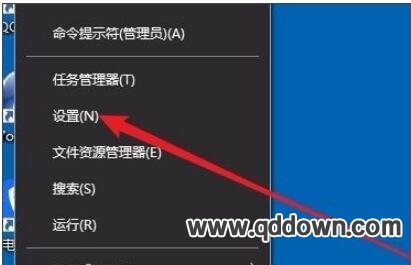
2、在打开的设置窗口当中继续点击系统选项
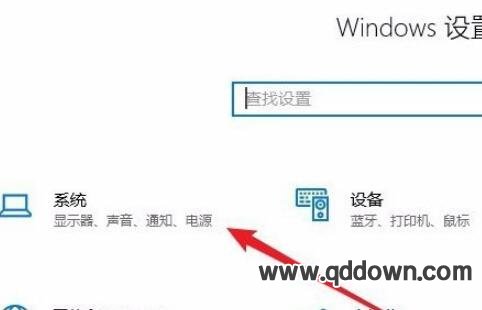
3、然后我们直接点击左侧的剪贴板选项
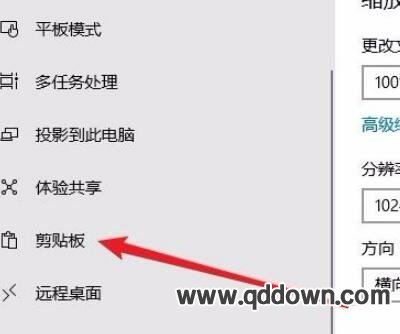
4、打开后我们直接将保存多个项目按钮开关开启
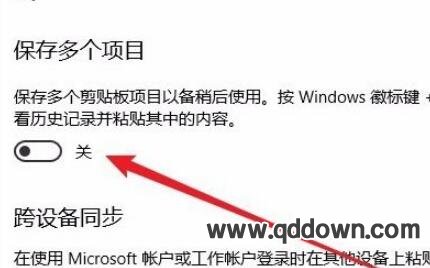
5、最后我们任意的剪切一个内容,按下键盘的Windows+V即可直接呼出系统的剪切板
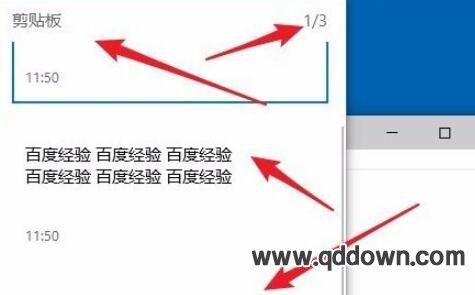

 用手机下载的好看视频保存在哪里了?怎么找
用手机下载的好看视频保存在哪里了?怎么找 怎么注销支付宝账号?注销支付宝账号的方法
怎么注销支付宝账号?注销支付宝账号的方法 微信里怎么查看与好友共同的群?微信查看与
微信里怎么查看与好友共同的群?微信查看与 如果360安全卫士不断提示有高危漏洞怎么办
如果360安全卫士不断提示有高危漏洞怎么办 淘宝删除的订单能恢复吗?淘宝删除的订单能
淘宝删除的订单能恢复吗?淘宝删除的订单能 怎么打开lrc文件?lrc怎么打开?怎么编辑lr
怎么打开lrc文件?lrc怎么打开?怎么编辑lr





